Witam!
Jak w temacie...mam Nokie 6280 i chciałbym zapytać:
Czy można używać tego telefonu jako kamerki internetowej? Jak ta to czy do tego musi być jakiś specjalny program?
Pozdro!
Telefon jako kamera internetowa?!
7 posty(ów)
• Strona 1 z 1
Telefon jako kamera internetowa?!
![]() UA:
UA:
Płyta Gł: GIGABYTE Aorus Elite A520
Procesor: AMD Ryzen 5 5600X 6 rdzeni 12 wątków 3700-4600 MH
Karta Graf:Gigabyte GeForce RTX 3060 EAGLE 12GB OC 2.0 LHR
Dysk:Seygate Barracuda St-1000 GB--Kingston SSD A400 480GB--Samsung SSD 980 M2 500GB
Pamięć:32 GB 4X8 dual chanel Kingston "FURY" 3200MHz
Win 10 Profesional
Zasilacz: Seasonic Focus GX-850W
Monitor: Philips 273V-27cali
[email protected]
Procesor: AMD Ryzen 5 5600X 6 rdzeni 12 wątków 3700-4600 MH
Karta Graf:Gigabyte GeForce RTX 3060 EAGLE 12GB OC 2.0 LHR
Dysk:Seygate Barracuda St-1000 GB--Kingston SSD A400 480GB--Samsung SSD 980 M2 500GB
Pamięć:32 GB 4X8 dual chanel Kingston "FURY" 3200MHz
Win 10 Profesional
Zasilacz: Seasonic Focus GX-850W
Monitor: Philips 273V-27cali
[email protected]
-

Pacior - Aktywny w piśmie
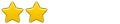
- Posty: 828
- Dołączenie: 06 Lip 2005, 01:06
- Miejscowość: Elbląg
![]() UA:
UA:
Prosze 
źródło: TELEPOLIS

Istnieje sposób żeby z naszego telefonu zrobić kamerkę internetową Nie jest to idealne rozwiązanie, ma sporo wad i lepiej traktować to jako ciekawostę niż pełnoprawne rozwiązanie zastępujące nam kamerę internetową.
Do całej zabawy potrzebujemy trzech programów:
AutoMove
TinyUpLoader
x65PapuaUtilsV073pl_by_Lopez
i jakiegoś konta FTP, możemy skorzystać z darmowego hostingu na www.cba.pl
1. Uruchamiamy PapuaUtilis
2. Wybieramy port COM do którego podłaczony jest nasz telefon
3. Przechodzimy do zakładki "Aparat"
4. Zaznaczamy "Auto zapis Jpeg" (zdjęcia będą się zapisywać w katalogu Papua w folderze "Jpegs")
5. Klikamy "Start" (od tego momentu zaczyna się zapisywanie zdjęć na dysku komputera)
6. Uruchamiany AutoMove (po restarcie komputera program będzie się automatycznie uruchamiał w trayu
7. Klikamy prawym klawiszem myszy, wybieramy Configure Watches.
8. następnie WatchNew (Ctrl + N)
9. W zakładce "Type of Operation" wybieramy "Move"
10. Zakładka "Directories""Source Path"
"Choose"
wybieramy folder Jpegs z katalogu Papua
11. W Moich dokumentach tworzymy folder "Webkamera" i w wskazujemy go "Target Path"
12. W "filters" wpisujemy *.jpg
13. W "target naming" wpisujemy "webkamera" i klikamy OK
14. Możemy zamknąć okno AutoMove
15. Klikamy prawym klawiszem na ikonkę AM w tray'u i wybieramy "Start Watching"
16. Uruchamiamy TinyUploader
17. W polu "User" wpisujemy nasz login na serwerze FTP
18. W polu "Password" wpisujemy nasze hasło
19. W polu "Web Adress" wpisujemy www.twoj_login.cba.pl (jeśli mamy konto na cba.pl)
20. Przy "source file" klikamy "file" i wybieramy plik webkamera.jpg z C:\Document and Settings\Twoja nazwa\Moje Dokumenty\Webkamera
21. W "destination file" wpisujemy /webkamera.jpg
22. Klikamy Add a potem Start
23. Tworzymy plik webcam.html z kodem
24. Wchodzimy na stronę www.twoj_login.cba.pl/webcam.html i jeżeli wszystko poszło ok cieszymy się obrazem z kamery
źródło: TELEPOLIS
-

Palacio - Zasłużony działacz forum

- Posty: 2625
- Dołączenie: 05 Paź 2007, 20:14
- Miejscowość: Władywostok
- Pochwały: 82
Tell
![]() UA:
UA:
Bardzo wielkie dzięki za podpowiedź!
Pozdro!
Pozdro!
Płyta Gł: GIGABYTE Aorus Elite A520
Procesor: AMD Ryzen 5 5600X 6 rdzeni 12 wątków 3700-4600 MH
Karta Graf:Gigabyte GeForce RTX 3060 EAGLE 12GB OC 2.0 LHR
Dysk:Seygate Barracuda St-1000 GB--Kingston SSD A400 480GB--Samsung SSD 980 M2 500GB
Pamięć:32 GB 4X8 dual chanel Kingston "FURY" 3200MHz
Win 10 Profesional
Zasilacz: Seasonic Focus GX-850W
Monitor: Philips 273V-27cali
[email protected]
Procesor: AMD Ryzen 5 5600X 6 rdzeni 12 wątków 3700-4600 MH
Karta Graf:Gigabyte GeForce RTX 3060 EAGLE 12GB OC 2.0 LHR
Dysk:Seygate Barracuda St-1000 GB--Kingston SSD A400 480GB--Samsung SSD 980 M2 500GB
Pamięć:32 GB 4X8 dual chanel Kingston "FURY" 3200MHz
Win 10 Profesional
Zasilacz: Seasonic Focus GX-850W
Monitor: Philips 273V-27cali
[email protected]
-

Pacior - Aktywny w piśmie
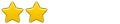
- Posty: 828
- Dołączenie: 06 Lip 2005, 01:06
- Miejscowość: Elbląg
![]() UA:
UA:
Napisz czy się sprawdzi, bo nie jestem pewien czy dla Nokie tak się uda. Jestem baardzo ciekawy.
-

Palacio - Zasłużony działacz forum

- Posty: 2625
- Dołączenie: 05 Paź 2007, 20:14
- Miejscowość: Władywostok
- Pochwały: 82
tellllllllll
![]() UA:
UA:
Nie wiem czy będę próbował...bo z tego co widzę to zawiłe to wszysto?!
Myślałem,że podłączam tel. do USB i jakiś mały programik...i już mnie widzą! A tu tyle tego!
A tu tyle tego!
Pozdro!
Myślałem,że podłączam tel. do USB i jakiś mały programik...i już mnie widzą!
Pozdro!
Płyta Gł: GIGABYTE Aorus Elite A520
Procesor: AMD Ryzen 5 5600X 6 rdzeni 12 wątków 3700-4600 MH
Karta Graf:Gigabyte GeForce RTX 3060 EAGLE 12GB OC 2.0 LHR
Dysk:Seygate Barracuda St-1000 GB--Kingston SSD A400 480GB--Samsung SSD 980 M2 500GB
Pamięć:32 GB 4X8 dual chanel Kingston "FURY" 3200MHz
Win 10 Profesional
Zasilacz: Seasonic Focus GX-850W
Monitor: Philips 273V-27cali
[email protected]
Procesor: AMD Ryzen 5 5600X 6 rdzeni 12 wątków 3700-4600 MH
Karta Graf:Gigabyte GeForce RTX 3060 EAGLE 12GB OC 2.0 LHR
Dysk:Seygate Barracuda St-1000 GB--Kingston SSD A400 480GB--Samsung SSD 980 M2 500GB
Pamięć:32 GB 4X8 dual chanel Kingston "FURY" 3200MHz
Win 10 Profesional
Zasilacz: Seasonic Focus GX-850W
Monitor: Philips 273V-27cali
[email protected]
-

Pacior - Aktywny w piśmie
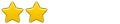
- Posty: 828
- Dołączenie: 06 Lip 2005, 01:06
- Miejscowość: Elbląg
![]() UA:
UA:
Pacior nie było by tylu problemów gdybyś miał telefon z Symbianem, przy tym systemie jest tak jak mówisz, wystarczy kabelek i mały programik  .
.
 .
.Jesteś Polakiem?? Szanuj swój język ojczysty !!!
Błędy się zdarzają każdemu ale nie 4 w jednym krótkim zdaniu
w razie wątpliwości skorzystaj z https://sjp.pwn.pl/
Błędy się zdarzają każdemu ale nie 4 w jednym krótkim zdaniu

w razie wątpliwości skorzystaj z https://sjp.pwn.pl/
-

kamuflasz - Aktywny w piśmie
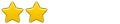
- Posty: 889
- Dołączenie: 04 Mar 2005, 13:06
- Miejscowość: Zielona Góra
- Pochwały: 1
![]() UA:
UA:
dokładnie, system symbian jako jedyny umożliwia takie rzyczy w tak banalny sposób, pozostaje moja alternatywa
-

Palacio - Zasłużony działacz forum

- Posty: 2625
- Dołączenie: 05 Paź 2007, 20:14
- Miejscowość: Władywostok
- Pochwały: 82
7 posty(ów)
• Strona 1 z 1
Powróć do Telefonia komórkowa - GSM, UMTS, WiMAX, LTE
Kto jest na forum
Zarejestrowani użytkownicy: Bing [Bot]
